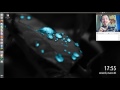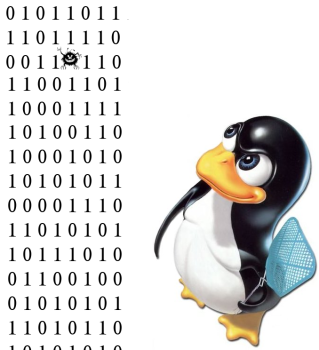Microsoft inizia a testare il supporto per l’esecuzione di applicazioni GUI Linux su Windows
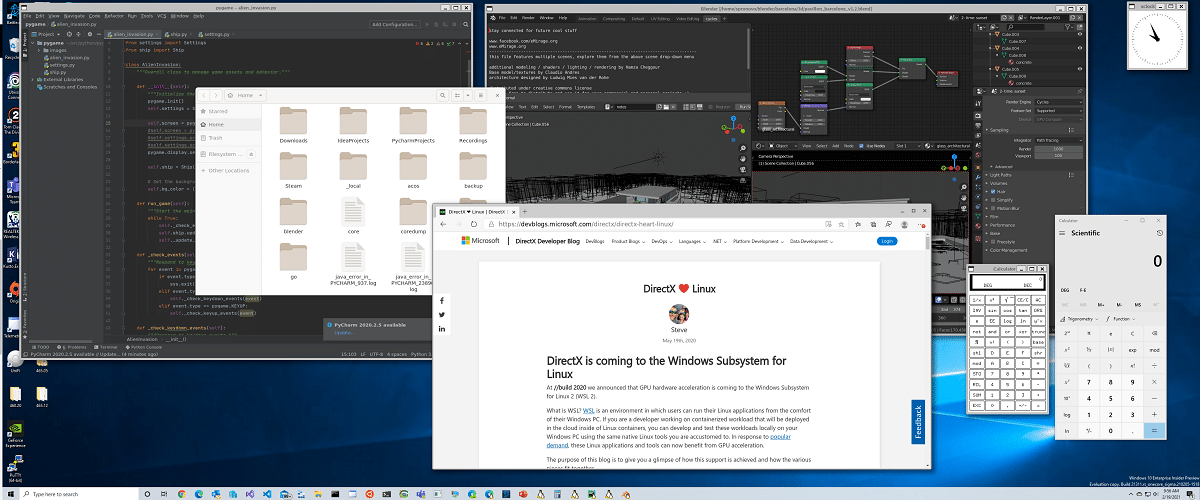
Microsoft ha annunciato pochi giorni fa l’inizio del test della capacità di eseguire applicazioni GUI basate su Linux in ambienti basati su WSL2 (Windows Subsystem for Linux).
Le applicazioni sono completamente integrate con il desktop principale di Windows, incluso il supporto per l’inserimento di collegamenti nel menu Start, la riproduzione di suoni, la registrazione da un microfono, l’accelerazione hardware OpenGL, la visualizzazione di informazioni sui programmi sulla barra delle applicazioni, il passaggio da un programma all’altro Utilizzo di Alt-Tab, copia dati tra i programmi Windows e Linux tramite gli appunti.
Per organizzare l’output dell’interfaccia dell’applicazione Linux sul desktop principale di Windows, viene utilizzato il gestore composito RAIL-Shell sviluppato da Microsoft, che utilizza il protocollo Wayland e si basa sul codebase Weston.
Il rendering viene eseguito utilizzando il backend RDP Remote Application Integrated Locally (RDP Remote Application Integrated Locally), che differisce dal backend RDP precedentemente disponibile da Weston in quanto il gestore composito non esegue il rendering del desktop stesso, ma reindirizza le singole superfici wl_surface) tramite il canale RDP RAIL per visualizzarlo sul desktop principale di Windows. XWayland viene utilizzato per eseguire applicazioni X11.
L’uscita audio è organizzata dal server PulseAudio, che si interfaccia anche con Windows utilizzando il protocollo RDP (il plug-in rdp-sink viene utilizzato per l’uscita audio e rdp-source per l’ingresso).
Composite Server, XWayland e PulseAudio sono confezionati sotto forma di una mini-distribuzione universale WSLGd, che include componenti per l’astrazione del sottosistema grafico e audio, e sono basati sulla distribuzione CBL-Mariner Linux, utilizzata anche nell’infrastruttura cloud Microsoft . WSLGd viene avviato utilizzando meccanismi di virtualizzazione e virtio-fs viene utilizzato per la condivisione tra il guest Linux e l’host Windows.
FreeRDP viene utilizzato come server RDP avviato nell’ambiente WSLGd Linux e mstsc funge da client RDP sul lato Windows. Il driver WSLDVCPlugin è stato preparato per identificare le applicazioni grafiche Linux disponibili e visualizzarle nel menu di Windows. Con le distribuzioni Linux comuni installate nell’ambiente WSL2, come Ubuntu, Debian e CenOS, il set di componenti WSLGd interagisce fornendo socket che gestiscono le richieste da Wayland, X11 e PulseAudio.
La GPU virtuale è implementata su Linux utilizzando il dispositivo /dev/dxg con servizi che imitano il modello di driver di visualizzazione di Windows (WDDM) D3DKMT del kernel di Windows.
Il controller organizza la connessione alla GPU fisica tramite il bus VM, inoltre le applicazioni Linux hanno lo stesso livello di accesso alla GPU delle applicazioni Windows native senza forzare la condivisione delle risorse tra Windows e Linux.
I test delle prestazioni su un dispositivo Surface Book Gen3 con una GPU Intel hanno mostrato che in un ambiente Win32 nativo, il benchmark Geeks3D GpuTest mostra 19 FPS, in un ambiente Linux con vGPU mostra18 FPS e con rendering software su Mesa mostra 1 FPS.
L’installazione di WSLGd richiede Windows 10 Insider Anteprima con al minimo la versione 21362, in futuro ci sarà la possibilità di installare WSLGd in edizioni regolari di Windows, senza la necessità di partecipare al programma Insider Anteprima.
WSLGd fornisce solo meccanismi per il rendering della grafica 2D e per accelerare la grafica 3D basata su OpenGL sulle distribuzioni installate su WSL2, si propone di utilizzare una GPU virtuale (vGPU).
L’accelerazione grafica è fornita fornendo un livello con l’implementazione di OpenGL su DirectX 12. Il livello è progettato nella forma del driver d3d12, che è stato incluso nella parte principale di Mesa 21.0 ed è in fase di sviluppo insieme a Collabora.
L’installazione di WSLGd viene eseguita eseguendo il comando tipico “wsl –install”, ad esempio per Ubuntu:
wsl -install -d Ubuntu
Per gli ambienti WSL2 esistenti, WSLGd viene installato utilizzando il comando:
wsl –update
ma attenzione, sono supportati solo gli ambienti WSL2 che utilizzano il kernel Linux, non la traduzione delle chiamate. Le applicazioni grafiche vengono installate tramite il solito gestore di pacchetti del kit di distribuzione.
Fonte: https://devblogs.microsoft.com/
Se vuoi sostenerci, puoi farlo acquistando qualsiasi cosa dai diversi link di affiliazione che abbiamo nel nostro sito o partendo da qui oppure alcune di queste distribuzioni GNU/Linux che sono disponibili sul nostro negozio online, quelle mancanti possono essere comunque richieste, e su cui trovi anche PC, NAS e il ns ServerOne. Se ti senti generoso, puoi anche donarmi solo 1€ o più se vuoi con PayPal e aiutarmi a continuare a pubblicare più contenuti come questo. Grazie!
Hai dubbi o problemi? Ti aiutiamo noi!
Se vuoi rimanere sempre aggiornato, iscriviti al nostro canale Telegram.Se vuoi ricevere supporto per qualsiasi dubbio o problema, iscriviti alla nostra community Facebook o gruppo Telegram.
Cosa ne pensi? Fateci sapere i vostri pensieri nei commenti qui sotto.
Ti piace quello che leggi? Per favore condividilo con gli altri.